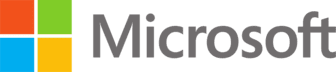Alle Preise in Euro und inkl. der gesetzlichen Mehrwertsteuer, zzgl. Versandkosten. Änderungen und Irrtümer vorbehalten. Abbildungen ähnlich. Nur solange der Vorrat reicht. Liefergebiet: Österreich.
Über unsere Suchergebnisse: Bestimmte Artikel können im Rahmen von Sonderaktionen oder Werbekampagnen höher eingestuft werden. Hierfür können wir Vorteile erhalten. Das Ranking unserer Suche basiert im Übrigen auf folgenden Hauptparametern (absteigende Relevanz): Übereinstimmung des Suchbegriffs mit Artikeldaten, Beliebtheit des Artikels, Produktverfügbarkeit, Relevanz der Produktkategorie und Neuheit des Artikels.
¹Bei an Werktagen (Mo-Fr, keine Feiertage) abgegebenen Bestellungen von lagernder Paketware (keine Großgeräte) bis 13:00 Uhr, wird das Paket am nächsten Werktag an die angegeben Lieferadresse zugestellt. Die Lieferadresse muss in Österreich liegen.
Der Liefertermin wird nicht garantiert. Die Lieferung kann ggf. geringfügig länger in Anspruch nehmen. Gilt nur für direkt von MediaMarkt angebotene Produkte.
³ Gilt im auf www.mediamarkt.at und nur auf lagernde Produkte mit Paketversand (nähre Informationen unter Lieferung & Montage online und im Markt | MediaMarkt). Ausgenommen sind Großgeräte (Zustellung durch Spedition erforderlich). Gilt nur für direkt von MediaMarkt angebotene Produkte.
**Finanzierung möglich ab € 100,– Kaufpreis. 0% Finanzierung 12 Monate für myMediaMarkt Mitglieder: Repräsentatives Berechnungsbeispiel für eine Ware mit einem Kaufpreis von € 1.000,–: Gesamtkreditbetrag € 1.000,– ; Laufzeit: 12 Monate; Soll- und Effektivzinssatz: 0 % p. a. (fix); Rate: € 83,33/Monat; zu zahlender Gesamtbetrag: € 1.000,–. Weitere Finanzierungsmöglichkeiten mit 13,99% Effektivzinssatz 12 bis 60 Monate. Repräsentatives Berechnungsbeispiel für eine Ware mit einem Kaufpreis von € 1.000,–: Gesamtkreditbetrag € 1.000,--; Laufzeit: 36 Monate; Sollzinssatz: 13,13% p.a. (variabel); Effektivzinssatz: 13,99%, Rate: € 33,17/ Monat; zu zahlender Gesamtbetrag: € 1.215,72. Bankübliche Bonitätskriterien vorausgesetzt. Kreditgeber: Santander Consumer Bank GmbH.
***Dieser Gutschein ist ab einem Mindesteinkaufswert von 100€ vier Wochen ab Erhalt gültig. Gilt nicht für Käufe von Geschenk-, Guthaben- & Lizenzkarten (z.B. Prepaid Tarife, Zahlungsmittel, Ingame-Guthaben, Lizenzen für Spiele & Software, Downloadcodes u.ä.) sowie für Versicherungsprodukte & Dienstleistungen. Je Einkauf kann nur ein MediaMarkt Gutschein eingelöst werden. Dieser Gutschein ist nur eingeschränkt mit anderen Aktionen kombinierbar. Wird mit dem Gutschein gekaufte Ware zurückgegeben, wird der Kaufpreis minus des Gutscheinwertes erstattet, der Gutschein verfällt. Barablöse und Verkauf nicht erlaubt.
****Gilt nur für direkt von MediaMarkt angebotene Produkte